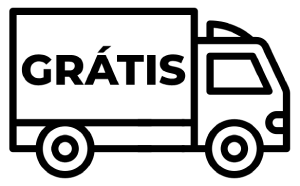Perguntas Frequentes
Dúvidas
Consigo tirar um relatório sobre forma de entrega
Como gerar um relatório de formas de entrega na FácilZap
-
Acesse o painel do lojista.
-
No menu lateral, clique em Gerenciar Relatórios.
-
Selecione a opção Custos Transportadoras.
-
Na tela do relatório, clique no botão Filtrar Relatório.
-
Na janela de filtros, localize o campo Forma de Entrega.
-
Escolha a forma de entrega desejada (exemplo: Correios, Jadlog, Melhor Envio, Transportadora, etc.).
-
Caso queira, aplique filtros adicionais, como data de início e término, estado, catálogo, vendedor ou status do pedido.
-
Clique em Filtrar para gerar o relatório.
O sistema exibirá todos os pedidos correspondentes à forma de entrega selecionada, mostrando:
-
Data do pedido
-
ID do pedido
-
Vendedor responsável
-
Catálogo utilizado
-
Cliente
-
Forma de entrega aplicada
-
Valor do frete
Além disso, no final da tela, o lojista terá acesso às estatísticas consolidadas, com a quantidade de pedidos e o valor total de frete por transportadora ou forma de envio.